AI Video Editor: ShotCut AI Cómo Usar
ShotCut es una poderosa aplicación de edición de video impulsada por IA que ofrece herramientas intuitivas, contenido de tendencia y funciones como subtítulos de IA, música generada automáticamente y generación de texto para creadores de todos los niveles de habilidad.
Ver másCómo Usar AI Video Editor: ShotCut AI
Descargar e instalar la aplicación: Busca 'Editor de Video AI: ShotCut AI' en Google Play Store e instálalo en tu dispositivo Android.
Abre la aplicación e importa video: Inicia la aplicación y toca el botón '+' para importar un video de la galería de tu dispositivo.
Usa herramientas básicas de edición: Recorta, corta, divide, une, recorta o ajusta la velocidad de tu video utilizando las herramientas básicas de edición proporcionadas.
Agrega efectos y filtros: Aplica efectos de video, transiciones, filtros, superposiciones de texto, stickers, etc. para mejorar tu video.
Usa funciones de IA: Prueba funciones impulsadas por IA como subtítulos automáticos, generación automática de música y generación de texto de IA para títulos/descripciones.
Ajusta el audio: Agrega música de fondo, voces en off o efectos de sonido. Ajusta los niveles de audio según sea necesario.
Previsualiza tu video editado: Usa la función de previsualización para revisar tus ediciones antes de finalizar.
Exporta el video: Cuando estés satisfecho con tus ediciones, toca el botón de exportar para guardar tu video final.
Preguntas Frecuentes de AI Video Editor: ShotCut AI
ShotCut AI es gratuito para usar con anuncios. Puedes exportar videos sin pagar siempre que elijas herramientas gratuitas. El pago solo es necesario para funciones Elite como el uso sin anuncios, ChromaKey, efectos especiales, etc.
Artículos Populares
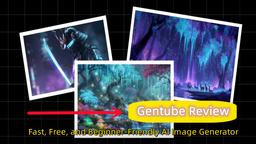
Reseña de Gentube 2025: Generador de imágenes con IA rápido, gratuito y fácil de usar para principiantes
Jun 16, 2025

Cómo usar GitHub en 2025: La guía definitiva para principiantes sobre herramientas, software y recursos gratuitos de IA
Jun 10, 2025

Reseña de FLUX.1 Kontext 2025: La herramienta definitiva de edición de imágenes con IA que rivaliza con Photoshop
Jun 5, 2025

FLUX.1 Kontext vs Midjourney V7 vs GPT-4o Image vs Ideogram 3.0 en 2025: ¿Es FLUX.1 Kontext realmente la mejor IA para la generación de imágenes?
Jun 5, 2025
Ver más







